win7怎么使用虚拟光驱 win7使用虚拟光驱方法
作者:二哈 人气:win7怎么使用虚拟光驱,虚拟光驱是非常独特的工具,使用该软件之后能够生成和电脑光驱相同的镜像,但是很多小伙伴都发现虚拟光驱很难使用,其实使用虚拟光驱的方法非常简单,在用户安装好后选择装载选项,并且装载映像文件中找到需要安装的iso映像文件,下面为大家准备了win7使用虚拟光驱方法。
win7使用虚拟光驱方法
windows7官方精简版64位下载地址:点击下载

1,单击开始---->所有程序---->实用工具,单击其中的虚拟光驱.EXE软件。
2,打开虚拟光驱后,选择装载选项。
3,装载映像文件窗口中,单击浏览按钮。
4,Open Image File窗口中,选择要装载的iso映像文件。
5,单击盘符分配后的选项,选择一个驱动器盘符(注盘符应该在电脑光驱之后,如没有光驱则应在最后一个驱动器之后)。
6,单击确定按钮。
7,在虚拟光驱中,就装载了我们选择的iso文件。
8,打开计算机,可以看到在原光驱后又多了一个光驱,打开该光驱,镜像文件的内容都在里面了。
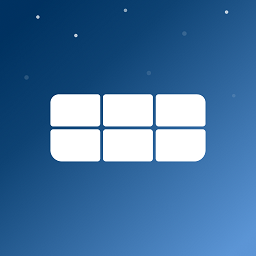 吉利银河
吉利银河 膜军app
膜军app 学考网手机版
学考网手机版 影视大全免费高清版
影视大全免费高清版 农民影视APP
农民影视APP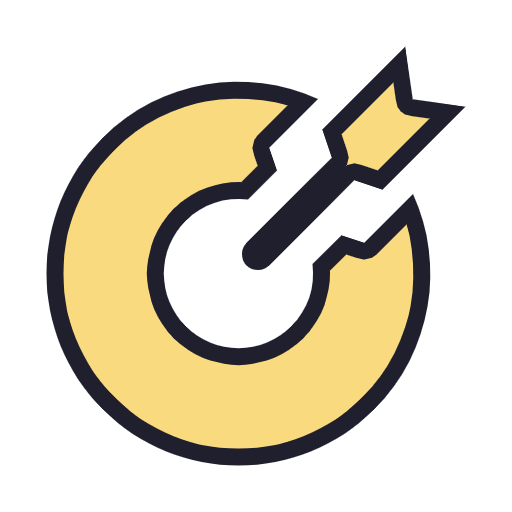 小目标随手打卡
小目标随手打卡 狗狗鉴定器app
狗狗鉴定器app 一甜相机
一甜相机
还没有评论,快来抢沙发吧!